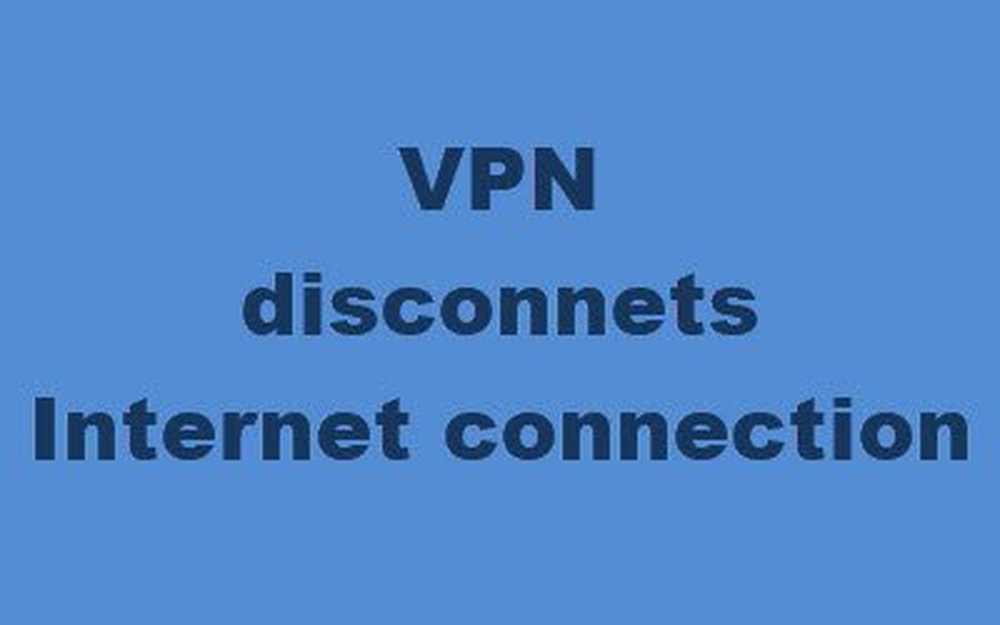Inkompatibler Videokartenfehler bei der Installation von Windows 10 behoben

Dieser Windows 10 Upgrade-Fehler spricht für sich. Auf Ihrem Windows 10-PC befindet sich ein Grafikadapter oder eine Grafikkarte, die nicht mit dem nächsten Windows-Upgrade kompatibel ist. Sie haben zwei Möglichkeiten: Entweder finden Sie den kompatiblen Treiber oder Sie müssen die Grafiktreiber ändern oder einfach deinstallieren und von Windows 10 für Sie reparieren lassen. In diesem Beitrag erfahren Sie, wie Sie ein Problem beheben können Inkompatible Grafikkarte Fehler bei der Windows 10 Installation.
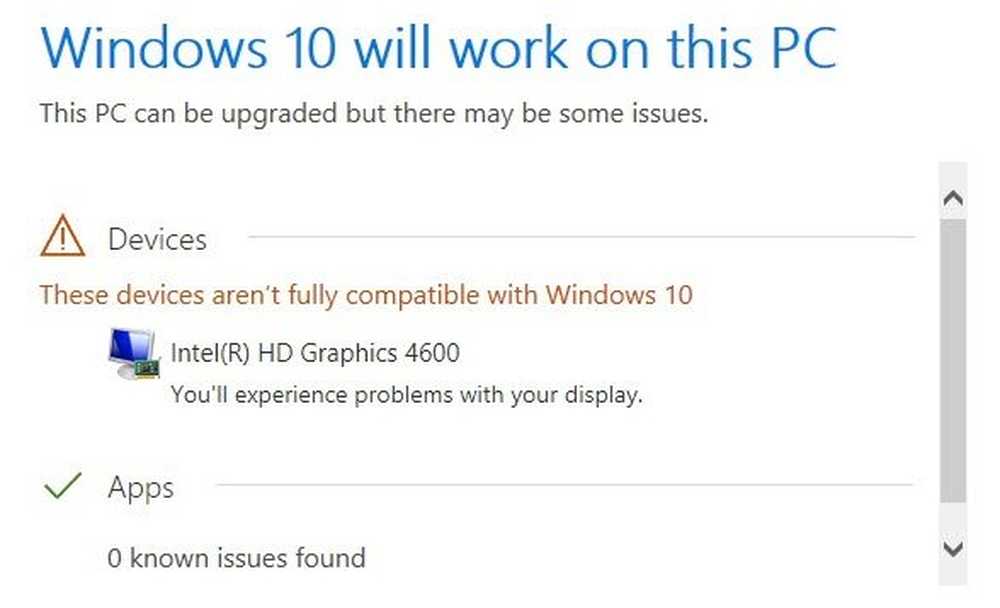
Inkompatibler Videokartenfehler während der Installation von Windows 10
1] Finden Sie einen kompatiblen Treiber
Die beste Idee ist, die OEM-Website zu besuchen und nach einem Grafiktreiberupdate zu suchen, das mit der Version von Windows 10 kompatibel ist, die Sie installieren möchten. Wenn Sie es finden, laden Sie das Installationsprogramm herunter und führen Sie es aus, um es zu aktualisieren. Führen Sie die Windows 10-Installation erneut aus und prüfen Sie, ob das Problem gelöst ist.
2] Entfernen Sie den Grafikkartenadapter aus dem Geräte-Manager

- Drücken Sie Win + X + M, um den Geräte-Manager zu öffnen.
- Erweitere die Liste der Adapter anzeigen, und finden Sie das Grafikgerät Ihres PCs. Normalerweise ist es nur einer.
- Klicken Sie mit der rechten Maustaste auf den Anzeigeadapter und klicken Sie auf "Deinstallieren".
Windows installiert einen generischen Treiber, der mit der Windows 10-Version funktioniert. Also, poste dies, starte das Windows 10-Setup erneut. Das getestete Treiber-Update wird automatisch installiert. Der Treiber wird über das Windows 10-Update heruntergeladen.
3] Installieren Sie eine neue Grafikkarte
Es empfiehlt sich, die Grafikkarte zu entfernen, wenn sie alt wird. Da Windows 10 mit neuen Funktionen ausgestattet ist und die Karte sich dem Ende ihres Lebens nähert, bietet OEM nur eingeschränkte Unterstützung für das Hinzufügen neuer Funktionen. Im besten Fall ist es nützlich für den allgemeinen Zweck, aber nicht für High-End-Spiele usw..
Die Installation einer neuen kompatiblen Grafikkarte ist die beste Option. Trennen Sie die alte Karte jedoch nicht physisch, ohne sie ordnungsgemäß vom System zu deinstallieren. Stellen Sie daher sicher, dass Sie die gleichen Schritte ausführen, die Sie in der zweiten Empfehlung angegeben haben, und installieren Sie dann die neue Grafikkarte und anschließend die Treiberinstallation.

Danach sollten Sie auch die Treibersoftware in der Systemsteuerung deinstallieren. Diese Software bietet zusätzliche Funktionen zur weiteren Feinabstimmung. Wenn Sie eine Grafikkarte von derselben Firma installieren, ist es sinnvoll, diese vollständig zu entfernen und neu zu installieren.
- Geben Sie im Suchfeld ein Schalttafel, und wenn das Programm angezeigt wird, klicken Sie auf, um es zu öffnen.
- Geben Sie Programme & Funktionen> Programme hinzufügen oder entfernen ein.
- Finden Sie das Treiberprogramm, wählen Sie und Deinstalliere es.
- Wenn die Software Ihnen eine Reparatur anbietet, überspringen Sie sie und wählen Sie nur die Deinstallation.
Wenn Sie jetzt den Schritt ausführen, sollte es problemlos funktionieren.
Teilen Sie uns mit, ob Sie mit diesem Handbuch das Problem lösen konnten.